Pokud jste již uložili všechna hesla do Keychain Access, můžete k získání hesel jednoduše použít funkci automatického vyplňování místo paměti. Co byste měli dělat, když jste zapomněli heslo Keychain na vašem Macu? Jak načtete nebo resetujete soubor zapomenuté heslo Keychain na Macu? Zde je několik funkčních způsobů, jak získat zpět požadované soubory.
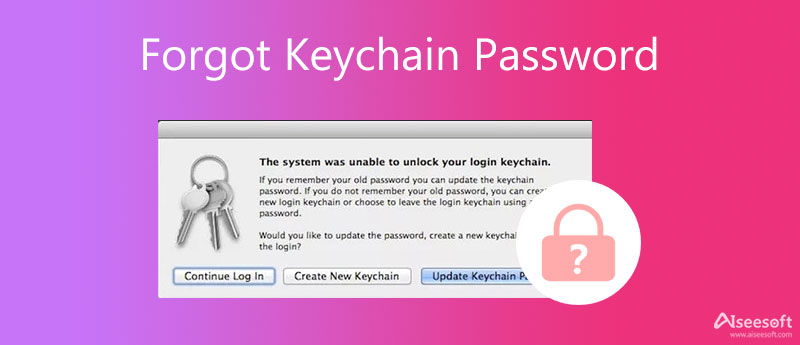
Aktualizovali jste nedávno heslo Keychain? Pokud se vám pouze zobrazí chybová zpráva, například UNIX [Neplatný argument], místo resetování zapomenutého hesla Keychain můžete použít Klíčenka První pomoc jej opravit a obnovit bez resetování. Přečtěte si více o procesu níže.
Poznámka: Pokud zapomenete správné heslo Keychain, můžete jednoduše kliknout na Ověřit si tlačítko pro kontrolu hesel, která vás napadnou. Je to funkční způsob, jak zkontrolovat a opravit nestabilní klíčenky.
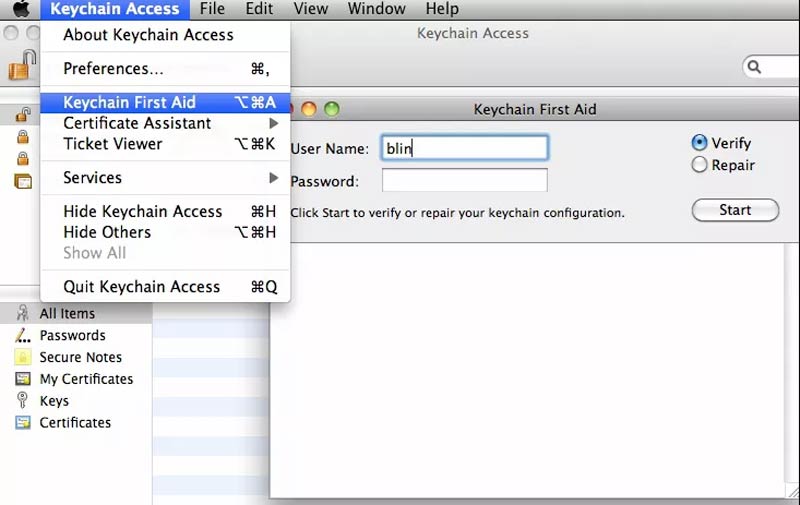
Protože Keychain First Aid není k dispozici pro macOS 10.11 nebo vyšší, musíte zapomenuté heslo klíčenky resetovat přímo na Macu. Stačí se dozvědět více o krocích níže.
Když máte dva nebo více administrátorských účtů na stejném MacBooku, můžete použít přihlašovací údaje pro jiný administrátorský účet, který jste vytvořili na Macu, k resetování zapomenutého hesla klíčenky.
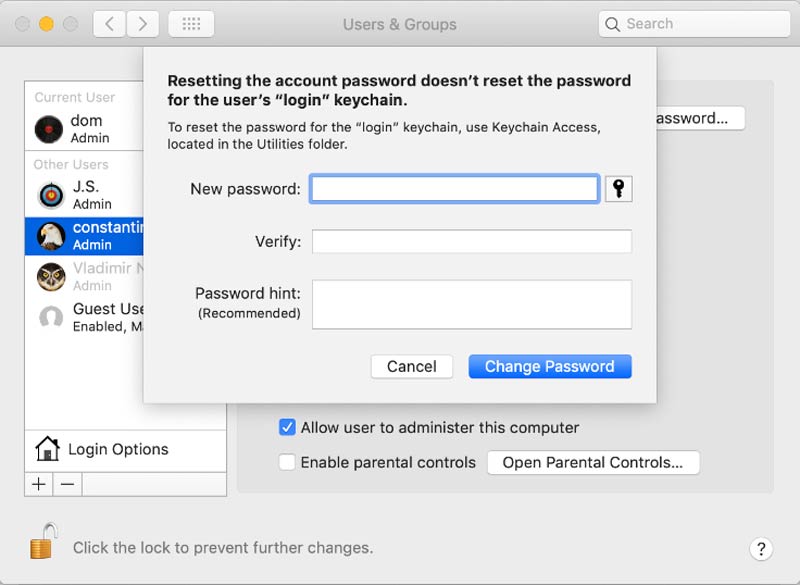
Pro přihlášení k účtu jste měli nové heslo. Kvůli nesrovnalosti mezi heslem uživatelského účtu a heslem pro přihlašovací klíčenku stále nemůžete odemknout přihlašovací klíčenku.
Když se zobrazí chybová zpráva, že nemůžete odemknout svou přihlašovací klíčenku, můžete kliknout na Vytvořit novou klíčenku možnost, pokud zapomenete staré heslo Keychain.
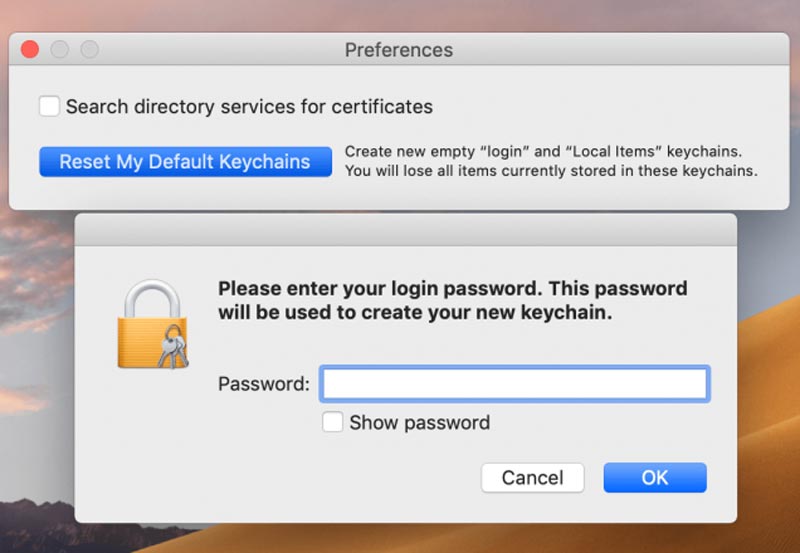
I když jste obnovili nebo resetovali zapomenuté heslo Keychain, zjistíte, že některé důležité soubory chybí. Chcete-li načíst soubory pro různé situace, Aiseesoft Obnova dat je nejlepší obnova dat pro Mac, která dokáže načíst soubory z pevných disků, paměťových karet atd.

Ke stažení
100% bezpečné. Žádné reklamy.
100% bezpečné. Žádné reklamy.
Je možné získat zapomenuté heslo Keychain?
V závisí. Přejděte na přihlašovací obrazovku a zadávejte heslo alespoň 3krát, pokud se zobrazí zpráva, že můžete heslo resetovat pomocí Apple ID. Po dokončení procesu musíte restartovat a přihlásit se pomocí nového hesla.
Jaká je nejlepší alternativa k získání zapomenutého hesla Keychain?
Pokud máte více zařízení Apple používajících stejný účet iCloud, můžete také přenést heslo Keychain z iPhone na Mac nebo naopak. Heslo Keychain můžete buď AirDrop, nebo použít obnovení hesla Keychain, abyste ho dostali na svůj MacBook.
Jak resetovat heslo Keychain pro režim jednoho uživatele?
Pokud máte jednoho správce svého MacBooku, můžete pomocí příkazového řádku resetovat heslo Keychain. Restartujte Mac a podržte Command + S pro vstup do režimu pro jednoho uživatele. Chcete-li odstranit zapomenuté heslo klíčenky na Macu, můžete zadat následující kodek.
rm /Users/shortname/Library/Keychains/login.keychain
Proč investovat do čističky vzduchu?
Když potřebujete resetovat zapomenuté heslo klíčenky, zde je konečný průvodce, kterým byste se měli řídit. Poskytuje řešení pro režim jednoho uživatele, více administrátorských účtů, Keychain First Aid a dokonce Apple ID k vyřešení souvisejících problémů. Pokud při obnově ztratíte některé důležité soubory zapomenuté heslo klíčenky na Macu, Aiseesoft Data Recovery for Mac by měla být konečná volba, kterou byste měli následovat.

Aiseesoft Záchrana dat je nejlepší software pro obnovu dat pro obnovu smazaných / ztracených fotografií, dokumentů, e-mailů, zvuku, videa atd. Z vašeho PC / Mac.
100% bezpečné. Žádné reklamy.
100% bezpečné. Žádné reklamy.